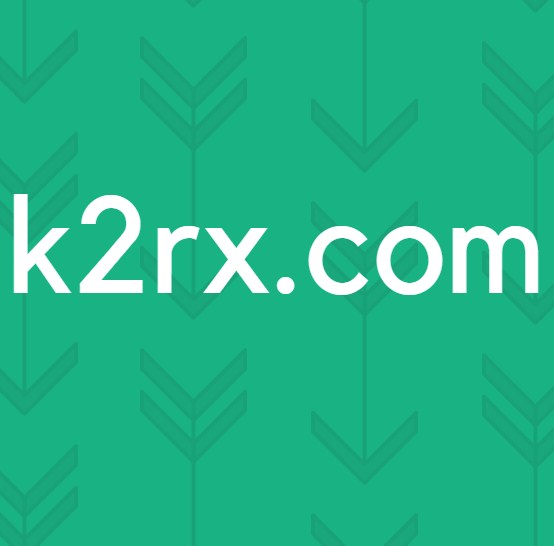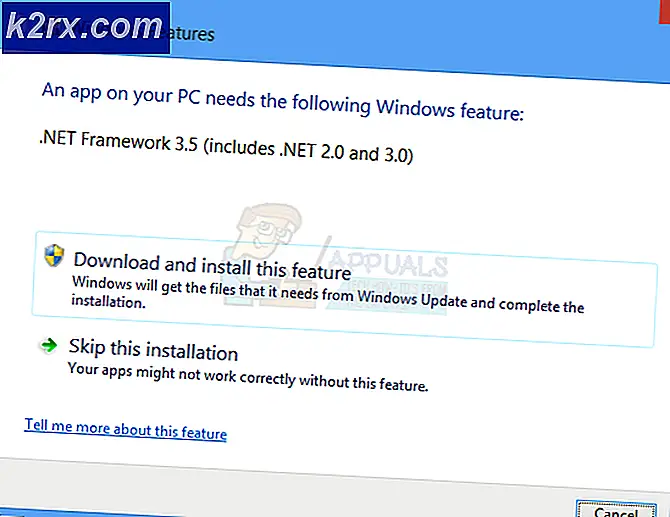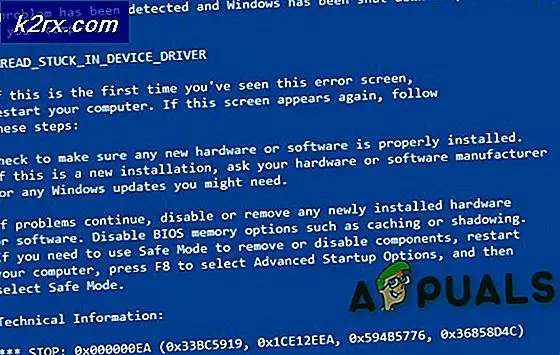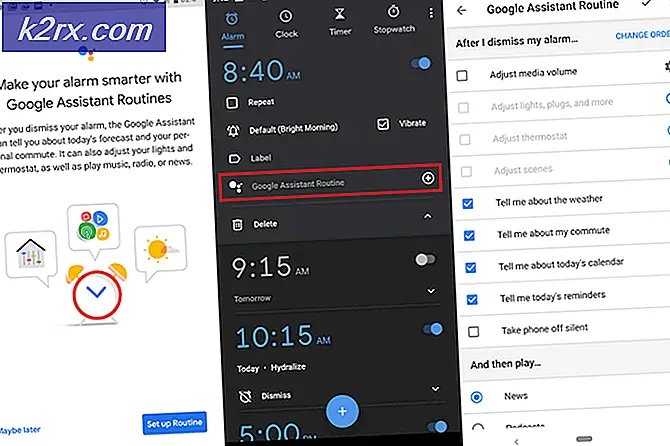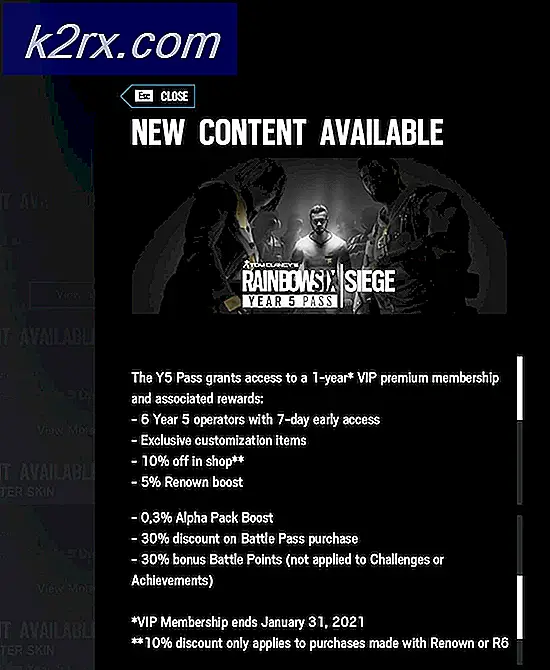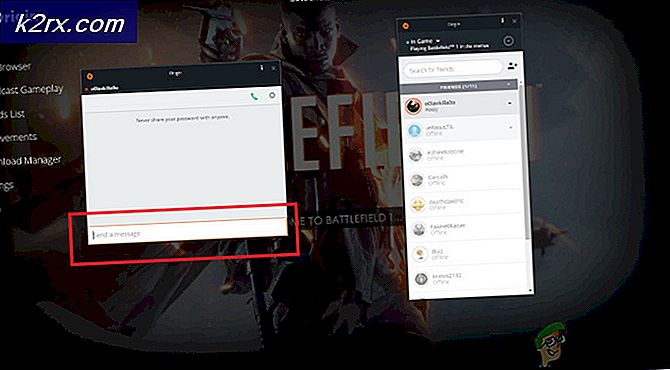วิธีแก้ไขข้อผิดพลาด Xbox 0x89231022
ผู้ใช้ Xbox One บางคนกำลังเผชิญกับ 0x89231022รหัสข้อผิดพลาดเมื่อพยายามเริ่มปาร์ตี้แชทบนคอนโซล แม้ว่าโดยปกติแล้วปัญหานี้จะทำให้การสมัครสมาชิก Xbox Live Gold หรือ Xbox Game Pass Ultimate หมดอายุลง แต่ก็อาจปรากฏขึ้นเนื่องจากสาเหตุอื่นๆ สองสามประการ
หลังจากตรวจสอบปัญหานี้แล้ว ปรากฏว่ามีสาเหตุหลายประการที่อาจทำให้รหัสข้อผิดพลาดนี้เกิดขึ้นได้ นี่คือรายชื่อผู้กระทำผิดที่อาจเกิดขึ้น:
วิธีที่ 1: การตรวจสอบปัญหาเซิร์ฟเวอร์
หากคุณแน่ใจว่ามีการสมัครสมาชิก Xbox Live Gold ที่ถูกต้อง (หรือการสมัคร Game Pass) คุณควรเริ่มภารกิจการแก้ไขปัญหาโดยการตรวจสอบสถานะของ บริการ Xbox Live.
ในบางกรณีที่เราบันทึกไว้ 0x89231022รหัสข้อผิดพลาดปรากฏขึ้นเนื่องจากบริการ Xbox Live หยุดทำงานหรือประสบปัญหาช่วงหยุดทำงาน ดังนั้นการเป็นเจ้าของการสมัครระดับพรีเมียมของคุณจึงอาจไม่สามารถตรวจสอบได้
ในอดีต สิ่งนี้เกิดขึ้นเนื่องจากปัญหาชั่วคราวกับองค์ประกอบย่อย Xbox Live หรือเนื่องจากการโจมตี DDoS ที่ปรับใช้บนเซิร์ฟเวอร์ของ Microsoft
โชคดีที่ Microsoft ได้จัดเตรียมวิธีการในการตัดสินว่าสิ่งนี้เป็นความจริงหรือไม่ ในการตรวจสอบว่าปัญหานี้เกิดจากปัญหาเซิร์ฟเวอร์หรือไม่ ให้เข้าไปที่ หน้าสถานะอย่างเป็นทางการของ Xbox Live และดูว่ามีบริการใดบ้างที่ได้รับผลกระทบในขณะนี้
บันทึก: ปัญหานี้มักเกี่ยวข้องกับปัญหากับบริการหลักของ Xbox Live
ในกรณีที่การตรวจสอบของคุณไม่เปิดเผยปัญหาเซิร์ฟเวอร์แฝง มีโอกาสที่ปัญหาจะเกิดขึ้นเนื่องจากสิ่งที่เกิดขึ้นในเครื่อง
อย่างไรก็ตาม หากเห็นเครื่องหมายอัศเจรีย์ข้างบริการบางอย่างในหน้าสถานะ แสดงว่า 0x89231022ข้อผิดพลาดเกิดจากปัญหาเซิร์ฟเวอร์ (ในกรณีนี้ ปัญหาอยู่นอกเหนือการควบคุมของคุณทั้งหมด)
หากคุณแน่ใจว่าปัญหาไม่เกี่ยวข้องกับเซิร์ฟเวอร์ ให้เลื่อนลงไปที่วิธีถัดไปด้านล่างเพื่อระบุและแก้ไขปัญหา
วิธีที่ 2: การอัปเดตการสมัคร Xbox Live Gold หรือ Game Pass
หากก่อนหน้านี้คุณแน่ใจว่าเซิร์ฟเวอร์ Xbox Live ส่วนใหญ่ไม่ได้รับผลกระทบ สิ่งต่อไปที่คุณควรตรวจสอบคือการสมัครรับข้อมูล Xbox Live ของคุณ ตามที่ผู้ใช้ที่ได้รับผลกระทบบางรายได้ยืนยันแล้ว เป็นไปได้ที่จะเห็นสิ่งนี้ 0x89231022รหัสข้อผิดพลาดในสถานการณ์ที่การสมัครสมาชิกระดับ Gold เพิ่งหมดอายุ – ปรากฏว่า Xbox One จะไม่แจ้งให้คุณทราบเมื่อเกิดเหตุการณ์นี้ขึ้น
ในกรณีที่คุณไม่แน่ใจว่า .ของคุณ สมาชิก Xbox Live Gold ยังคงทำงานอยู่หรือไม่ ทำตามคำแนะนำด้านล่างเพื่อตรวจสอบความพร้อมให้บริการของบริการนี้ผ่านเมนูในตัวของ Xbox One:
- จากเมนูแดชบอร์ดหลักของเมนู Xbox One ให้กด go ปุ่ม Xbox บนคอนโทรลเลอร์ของคุณเพื่อเปิดเมนูคำแนะนำ
- เมื่อคุณอยู่ในเมนูคำแนะนำแล้ว ให้ใช้ปุ่มนิ้วหัวแม่มือซ้ายเพื่อไฮไลต์ ระบบ แท็บ จากนั้นเลือก การตั้งค่า เมนูแล้วกด อา บนคอนโทรลเลอร์ของคุณเพื่อเข้าถึงเมนู
- เมื่อคุณอยู่ในเมนูการตั้งค่า Xbox แล้ว ให้ใช้ปุ่ม Thumbstick เพื่อเลือกstickบัญชีผู้ใช้แท็บจากเมนูด้านซ้าย
- ถัดไป เลื่อนไปที่ส่วนด้านขวาและเข้าถึง สมัครสมาชิก เมนู (ใต้ บัญชีผู้ใช้).
- เมื่อคุณอยู่ในเมนูการสมัครรับข้อมูลในที่สุด คุณจะสามารถระบุได้ว่าการสมัคร Xbox Gold ของคุณยังใช้งานได้อยู่หรือไม่ (และเมื่อหมดอายุ)
- หากการสมัครใช้งานหมดอายุแล้ว คุณจะต้องต่ออายุก่อนจึงจะสามารถสร้างหรือเข้าร่วมปาร์ตี้บนคอนโซล Xbox One ได้
บันทึก: หากคุณไม่ต้องการต่ออายุสมาชิกจากร้านค้าในตัว คุณสามารถทำได้โดยใช้ Microsoft Store อย่างเป็นทางการหรือจากตัวแทนจำหน่ายที่ได้รับอนุญาต
ในกรณีที่คุณเพิ่งพิจารณาว่าการสมัคร Xbox Gold ของคุณยังคงใช้งานอยู่และคุณยังเห็นเหมือนเดิม the 0x89231022 รหัสข้อผิดพลาด เลื่อนลงไปที่การแก้ไขที่เป็นไปได้ถัดไปด้านล่าง
วิธีที่ 3: Power-cycling Console
หากวิธีการข้างต้นไม่ได้ผลสำหรับคุณ คุณควรตรวจสอบปัญหาที่อาจเกิดขึ้นเกี่ยวกับไฟล์ temp ที่คอนโซลของคุณเก็บไว้สำหรับโปรไฟล์ Xbox ของคุณ ผู้ใช้ไม่กี่คนที่กำลังเผชิญกับ 0x89231022รหัสข้อผิดพลาดได้รับการจัดการเพื่อแก้ไขปัญหาโดยการเปิดเครื่องคอนโซลและล้างตัวเก็บประจุไฟ
การดำเนินการนี้จะแก้ไขปัญหาส่วนใหญ่ที่เกิดจากความไม่สอดคล้องกันของเฟิร์มแวร์และไฟล์ชั่วคราวที่เสียหาย
ต่อไปนี้คือคำแนะนำทีละขั้นตอนโดยย่อที่จะช่วยให้คุณสามารถหมุนเวียนคอนโซล Xbox One ของคุณได้:
- เริ่มต้นด้วยการตรวจสอบให้แน่ใจว่าคอนโซลของคุณเปิดอยู่โดยสมบูรณ์และไม่ได้อยู่ในโหมดไฮเบอร์เนต
- จากนั้น ให้กดปุ่มเปิด/ปิดค้างไว้ประมาณ 10 วินาทีหรือจนกว่าคุณจะเห็นไฟ LED ด้านหน้ากะพริบเป็นช่วงๆ
- เมื่อคอนโซลของคุณปิดแล้ว ให้ถอดสายไฟออกแล้วปล่อยทิ้งไว้แบบนี้เป็นเวลาหนึ่งนาทีเต็มเพื่อระบายตัวเก็บประจุไฟฟ้า
- หลังจากที่คุณทำเช่นนี้และรอให้ตัวเก็บประจุไฟระบายออก ให้เสียบคอนโซลของคุณกลับเข้าไปในแหล่งพลังงานและเริ่มต้นตามปกติ
- สุดท้าย หลังจากการเริ่มต้นครั้งถัดไปเสร็จสมบูรณ์ ให้พยายามสร้างหรือเข้าร่วมปาร์ตี้อีกครั้งและดูว่าปัญหาได้รับการแก้ไขแล้วหรือไม่
ในกรณีที่คุณยังเห็นเหมือนเดิม 0x89231022รหัสข้อผิดพลาด เลื่อนลงไปที่การแก้ไขที่เป็นไปได้ถัดไปด้านล่าง
วิธีที่ 4: เพิ่มโปรไฟล์ Xbox ของคุณอีกครั้ง
หากคุณเพิ่งแน่ใจว่าการเป็นสมาชิก Xbox Live Gold ของคุณยังคงทำงานอยู่ และปัญหาไม่ได้เกิดจากความผิดพลาดของเฟิร์มแวร์บางประเภท เป็นไปได้ว่าคุณพบปัญหานี้เนื่องจากปัญหาเกี่ยวกับไฟล์ที่จัดเก็บไว้ในเครื่องของ Xbox โปรไฟล์ที่ใช้งานอยู่
ตามที่ผู้ใช้ที่ได้รับผลกระทบบางรายได้รายงาน 0x89231022รหัสข้อผิดพลาดอาจเกิดขึ้นเนื่องจากข้อมูลบางประเภทที่เป็นของโปรไฟล์ในเครื่องของคุณเสียหาย หากสถานการณ์นี้เป็นไปได้ คุณควรจะสามารถแก้ไขปัญหาได้โดยการบังคับให้คอนโซลล้างไฟล์โปรไฟล์ของคุณก่อนที่จะลงชื่อเข้าใช้ด้วยบัญชีของคุณอีกครั้ง
หากคุณไม่ทราบวิธีการทำสิ่งนี้ด้วยตัวเอง ให้ทำตามคำแนะนำด้านล่าง:
- สิ่งแรกเลย เริ่มต้นด้วยการปิดแอปพลิเคชันหรือเกมใดๆ ที่คุณใช้งานอยู่บนคอนโซล Xbox one ของคุณและไปที่เมนูแดชบอร์ดหลักของคอนโซลของคุณ
- จากแดชบอร์ดหลักของคอนโซลของคุณ ให้กด Xbox บนคอนโทรลเลอร์ของคุณเพื่อเปิดเมนูคำแนะนำ จากนั้นเข้าถึง access การตั้งค่าทั้งหมด เมนู.
- ภายในชุดtเมนู ings ไปที่ บัญชีผู้ใช้ จากนั้นเลื่อนไปที่เมนูด้านขวามือแล้วเลือกไปที่ ลบบัญชี
- ต่อไป ใช้ ลบบัญชี เมนูเพื่อเลือกบัญชีที่คุณต้องการกำจัด จากนั้นยืนยันขั้นตอน
- เมื่อคุณจัดการลบบัญชีได้สำเร็จแล้ว ให้รีสตาร์ทคอนโซลเพื่อให้แน่ใจว่าไฟล์ temp ทั้งหมดถูกล้างอีกครั้ง
- หลังจากที่คอนโซลบูทสำรองข้อมูลแล้ว ให้ลงชื่อเข้าใช้ด้วยบัญชี Microsoft อีกครั้งและดูว่าปัญหาได้รับการแก้ไขแล้วหรือไม่